Hvordan legge til et bilde til en Joomla Sidebar
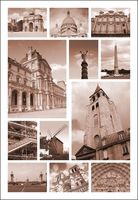
Foruten de innebygde Custom HTML og tilfeldig bilde moduler, er det noen gratis moduler i Joomla! Extensions Directory som vil vise bilder i en modul posisjoner, inkludert sidefelt: Easy bilde fremviser, KAC bildeskjermen og JT Shadowbox.
Bruksanvisning
Bruke Tilfeldig bilde Innebygd Module
1 Logg inn i back-end av nettstedet som administrator. Klikk på "Extensions" og deretter "Moduler". Dette vil vise en liste over installerte moduler.
2 Velg "Random Image" fra listen over installerte moduler. Under "Detaljer", velg "Nei" for "Vis tittel" og "Ja" for "Enabled". Fra "Position" drop-down listen, velger du ønsket posisjon (for eksempel "Right"). Under "Menyer," være sikker "Alle" eller "Velg Meny vare (r) fra listen" er valgt.
3 Angi filetternavn for "Bildetype" for bildene som skal vises i sidefeltet. Standard bildetype er "jpg".
4 Skriv inn stien til bildemappen i "Image Folder." Banen må være i forhold til nettstedets URL (f.eks bilder / historier). Angi maksimal bredde i piksler som bildene skal vises (f.eks 150px) i "Bredde" boksen for å begrense bildet til malen sidefeltet bredde.
5 Klikk på "Apply". Klikk "Preview" for å bekrefte at siden fungerer riktig. Lukk dette nettleservinduet. Klikk på "Lagre".
Bruke Custom HTML Module
6 Logg inn i back-end av nettstedet som administrator. Klikk på "Extensions" og deretter "Moduler". Dette vil vise en liste over installerte moduler.
7 Klikk på "Ny" i Module Manager tittellinjen. Velg alternativknappen for "Custom HTML" og klikk "Next".
8 Skriv inn en tittel for bildet i "Title", velg "Nei" for "Vis tittel" og "Ja" for "Enabled". Fra "Position" drop-down listen, velger du ønsket posisjon (for eksempel "venstre").
9 Rull ned til bunnen av siden, dersom det er nødvendig, og velg bildet knappen under "Custom Output." Finn bildet og velg det. Skriv inn en beskrivelse og tittel. Eventuelt kan du velge "Caption" hvis du vil tittelen vises sammen med bildet. Klikk på "Sett inn".
10 Klikk på "Apply". Klikk "Preview" for å bekrefte at siden fungerer riktig. Lukk dette nettleservinduet. Klikk på "Lagre".
Hint
- Opprett en ny mappe ved hjelp av "Media Manager" i back-end for Random Images modulen. Last opp bildene du vil ha i sidefeltet til denne mappen.
